|
Walderlebnis

Dieses Tutorial
wurde
von mir Romana
geschrieben, es darf
nicht kopiert werden und
auf
anderen
Seiten zum
download angeboten
werden.
Jegliche Ähnlichkeit ist
rein zufällig.
Ich habe es mit Corel 12 geschrieben, geht aber
sicher mit den anderen
auch.
Hier
bekommt ihr das Material
dazu.
Filter - Grafik Plus -
Cross Shadow
Suche dir eine schöne
Frauentube , eine
schöne Dekortube und
eine
schöne Waldtube aus deinen
Tubenbereich.
Die Auswahl Dateien
gehören in die Auswahl
von PSP
Hast du alles dann
fangen wir an.
1.)
Öffne ein neues
transparentes Bild von 850 x 650
Suche dir 2 schöne Farben
aus deiner Tube
ich hab als
Vordergrundfarbe hell #D1D4C2
und als Hintergrundfarbe
dunkel #1E3103
2.)
Ebene - neue Rasterebene
Auswahl - Auswahl laden -
Auswahl laden aus Datei
suche dir da die Auswahl
"tag45-rom1" mit dieser
Einstellung
( Hab nur ein Bild gemacht
weil die Einstellungen immer
gleich beleiben )
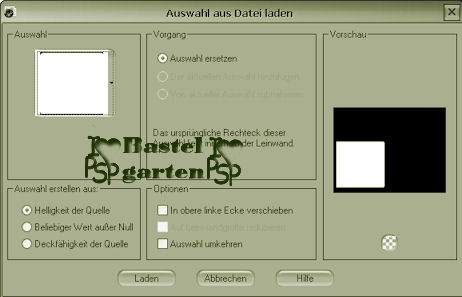
Fülle diese mit deiner
hellen Vordergrundfarbe
3.)
Effekte - Textureffekte -
Textur mit einer Textur deiner
Wahl
mit dieser Einstellung
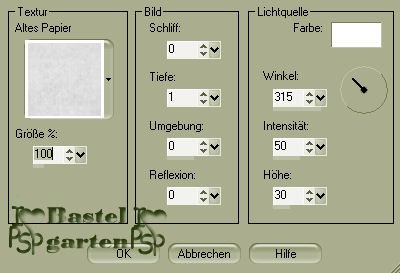
Auswahl aufheben
4.)
Effekte - 3D Effekte
Schlagschatten mit dieser
Einstellung
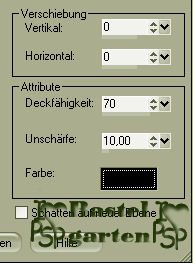
5.)
Ebene duplizieren -
vertikal und horizontal spiegeln
Nun sollte es so aussehen
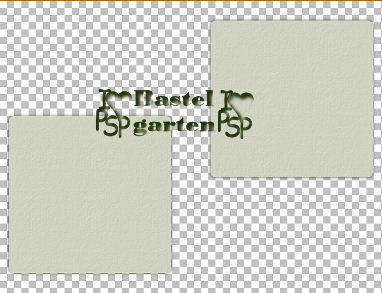
6.)
Ebene - neue Rasterebene
Auswahl - Auswahl laden -
Auswahl laden aus Datei
suche dir da die Auswahl
"tag45-rom2" mit der gleichen
Einstellung
Fülle diese nun mit deiner
dunklen Hintergrundfarbe
Wiederhole nun die
Schritte 3 und 4
7.)
Ebene duplizieren -
verschiebe sie an die rechte
Seite
Du kannst sie aber auch
vertikal spiegeln das bleibt dir
überlassen.
Nun sieht das so aus.
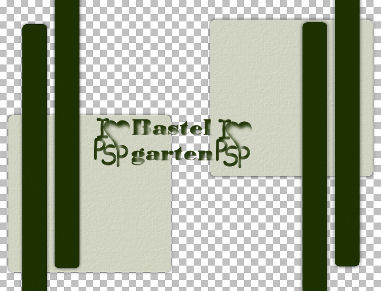
8.)
Ebene - neue Rasterebene
Auswahl - Auswahl laden -
Auswahl laden aus Datei
suche dir da die Auswahl
"tag45-rom3" mit der gleichen
Einstellung
Fülle diese nun mit deiner
hellen Vordergrundfarbe
9.)
Auswahl - Auswahl ändern -
verkleinern um 5 Pixel
Fülle es nun mit deiner
dunklen Hintergrundfarbe
Auswahl - Auswahl ändern -
verkleinern um 10 Pixel
Fülle es nun mit deiner
hellen Vordergrundfarbe
So sollte es nun aussehen

10.)
Aktiviere die Waldtube -
Kopieren - Einfügen als neue
Ebene
Verschiebe diese nun in
den Kreis wo die Auswahl noch
besteht
Auswahl umkehren - drücke
nun 1x die Entferntaste
Nun ist sie schön Rund und
nicht verzogen.
So sollte es nun aussehen

Auswahl aufheben
Ebene nach unten
zusammenfassen
Effekte - 3D Effekte -
Schlagschatten wie aus Punkt 4
11.)
Aktiviere nun die
Rasterebene 1 und fülle diese
mit deiner dunklen
Hintergrundfarbe
Effekte - Filter - Grafik
Plus - Cross Shadow mit dieser
Einstellung
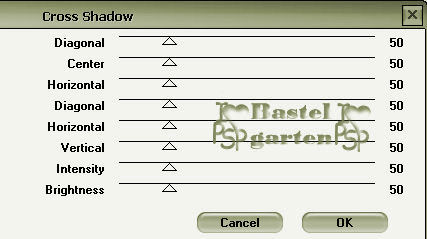
12.)
Aktiviere nun wieder die
oberste Ebene
Aktiviere deine Frauentube
- Kopieren - Einfügen als neue
Ebene
Verschiebe sie an einen
Platz der dir gefällt oder so
wie ich.
Effekte - 3D Effekte -
Schlagschatten wie aus Punkt 4 -
bei Unschärfe 20
13.)
Aktiviere nun deine
Dekortube - Kopieren - Einfügen
als neue Ebene
Verschiebe diese nach
Links - Duplizieren - vertikal
und horizontal spiegeln
Effekte - 3D Effekte -
Schlagschatten wie aus Punkt 4
14.)
Aktiviere dein
Textwerkzeug - Schreib deinen
Namen oder benenne dein Bild
du kannst auch dein
Wasserzeichen verwenden
Effekte - 3D Effekte -
Schlagschatten wie aus Punkt 4
15.)
Bild - Rand hinzufügen von
2 Pixel in der hellen Farbe
#D1D4C2
Bild - Rand hinzufügen von
2 Pixel in der dunklen Farbe
#1E3101
Bild - Rand hinzufügen von
2 Pixel in der hellen Farbe
#D1D4C2
Bild - Rand hinzufügen von
5 Pixel in der dunklen Farbe
#1E3101
Bild - Rand hinzufügen von
10 Pixel in der hellen Farbe
#D1D4C2
Bild - Rand hinzufügen von
2 Pixel in der dunklen Farbe
#1E3101
Nun kannst du dein
Signtag als JPG- Datei Abspeichern.
Du hast es geschafft und
du bist jetzt fertig .
Ich hoffe dir hat das Tutorial genauso viel Spaß
gemacht
wie mir es zu schreiben.
Dankeschön fürs
nachbasteln.


Home
Design by
Romana |